
Дана стаття допоможе тим користувачам, які використовують Windows 7, але яким хочеться познайомитися ближче з новою ОС Windows 8. Використовуючи дану методику, ви зможете завантажити свій комп'ютер з будь-якої ОС (Windows 7 або Windows 8), причому під системні файли Windows 8 вам не доведеться створювати окремий розділ, або виділяти новий жорсткий диск. За допомогою технології динамічних дисків Virtual Hard Disk (VHD), ви зможете встановити Windows в один єдиний файл, що зберігається на поточній файлової системи, а потім завантажитися безпосередньо з цього віртуального диска. Тобто в процесі завантаження комп'ютера, ви зможете вибрати чи потрібно вантажити поточну ОС, або ж Windows 8, розташовану на vhd-диску.
Кілька зауважень:
- У тому випадку, якщо ви застосовуєте технологію BitLocker, не створюйте VHD з Windows 8 на розділі, зашифрованим BitLocker-му. Якщо всі ваші диски зашифровані, то завантажитися з віртуального VHD не вийде.
- У тому випадку, якщо ви в якості робочої системи використовуєте Windows XP, завантажитися з VHD диска також не вийде. Дану методику вийти використовувати тільки на комп'ютері з Windows 7 або Windows 2008 R2.
- При створенні VHD диска, переконайтеся, що максимальний розмір створюваного файлу менше, ніж загальний розмір вашого жорсткого диска.
Наступний етап - отримання дистрибутива ОС, в цьому вам допоможе стаття завантажити Windows 8 developer preview? Запишіть образ на DVD диск або USB.
Потім на своєму комп'ютері з Windows 7 перезавантажуємося, запускаємо завантаження з носія з образом Win 8 і запускаємо установку системи Windows 7. Перш ніж натиснути кнопку "Install Now", натисніть комбінацію Shift+F10, в результаті чого з'явиться командний рядок WinPE.

Тепер нам потрібно створити VHD диск, на який і буде встановлюватися Windows 8. Наберіть команду "diskpart", І далі послідовно виконайте наступні команди diskpart:
- list disk... Виведемо список всіх жорстких дисків в системі.
- select disk 0... Виберемо необхідний диск, в цьому прикладі я вибрав Disk 0. Якщо в системі кілька диском, можна вибрати інший.
- list vol... Виведемо список всіх розділів, які існують на диску. Поточна конфігурація Windows 7, зазвичай складається з зарезервованого розділу ( "System Reserved") розміром 100 Мб (використовується завантажувачем і BitLocker-му) і безпосередньо розділу з самої Windows 7 (розмір якого, природно, більше), зазвичай цього розділу призначається буква D: (хоча при нормальному завантаженні він виявляється диском C :).
- create vdisk file = d: \ Windows8.vhd maximum = 100000... Створимо в корені диска динамічний VHD, максимальний розмір якого може бути 100 Гб.
- select vdisk file = d: \ Windows8.vhd... Вибираємо створений нами віртуальний диск
- attach vdisk... Монтуємо VHD диск, в результаті він стане доступний установника Windows.
- exit... завершуємо роботу з diskpart

Тепер можна закрити вікно командного рядка і натиснути кнопку Install Now. При виборі розділу, куди буде проводитися установка Windows8, вкажемо новий Disk 1 Unallocated Space, розміром 100 Гб. Якщо вибрати цей диск, то установник видасть повідомлення "Windows can not be installed to this disk", проте кнопка Next буде доступна. Натисніть її, в результаті запуститися процес установки системи

Після закінчення установки і перезавантаження системи, з'явитися вікно нового завантажувача, що пропонує вибрати ОС, яку потрібно завантажити ( "Choose an operating system"). Ви можете вибрати чи хочете ви завантажити Windows 8 або ж Windows 7. При першому завантаженні, після 3 секунд очікування автоматично завантажиться Windows 8, яка повинна остаточно донастроіть. При наступному завантаженні час очікування вибору користувача становитиме 30 секунд.

Тепер ви можете попрацювати з Windows 8 прямо на своєму залозі! Причому у вас залишиться можливість доступу до файлів на жорсткому диску Windows 7. Для чого потрібно відкрити провідник (Explorer) і знайти в ньому другий диск (швидше за все це буде диск D: \)
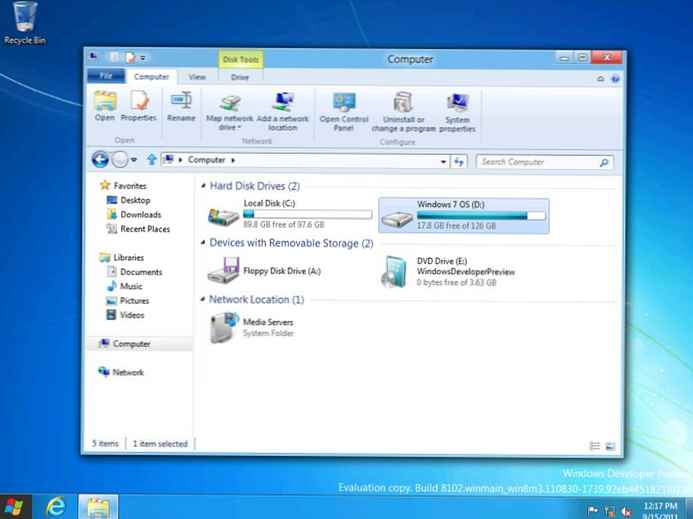
Як ви бачите на скріншоті, диск D: \ виглядає майже заповненим. Причина в тому, що VHD, який ви створили для Windows 8, відображається зі своїм максимально можливим розміром (як ви пам'ятаєте це 100 Гб), а не реальним. Якщо завантажитися в Windows 7, ви переконаєтеся, що реальний розмір VHD диска буде близько 9 Гб.











